如何批量修改图片大小,批量修改图片大小的方法
发布时间:2012-07-19 19:08:37作者:知识屋
如何批量修改图片大小,批量修改图片大小的方法
一、Adobe Photoshop系列教程:如何批量修改图片大小


 )一个动作,名称栏填写上名称,此处我取名称为:调整图片宽1280,就是准备把图片的宽度调整为1280px(像素);组是:“默认动作”。然后点击“纪 录”按钮(PS版本不 同可能有些区别)。动作面板的“开始纪录”按钮自动被按下,接下来就开始纪录你要录制的动作了。
)一个动作,名称栏填写上名称,此处我取名称为:调整图片宽1280,就是准备把图片的宽度调整为1280px(像素);组是:“默认动作”。然后点击“纪 录”按钮(PS版本不 同可能有些区别)。动作面板的“开始纪录”按钮自动被按下,接下来就开始纪录你要录制的动作了。
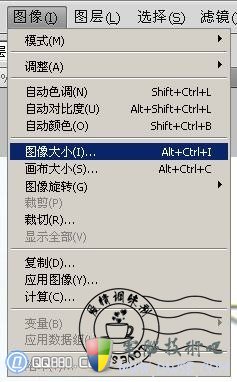


二、利用"美图秀秀"软件系列教程:如何批量修改图片大小
有没有遇到过一堆的高清数码照片想发布到博客,或是收藏到网络相册里部是体积太大了,如何时批量修改图片大小或格式呢?这里笔者给您介绍一款软件"美图秀秀"。
第一步,把要处理的图片放一个文件夹里,用美图秀秀打开文件夹, 可以预览到里面所有的文件(如图)

第二步,选择你要修改的图片,右键—编辑图片—批量修改尺寸(快捷键CTRL+R)
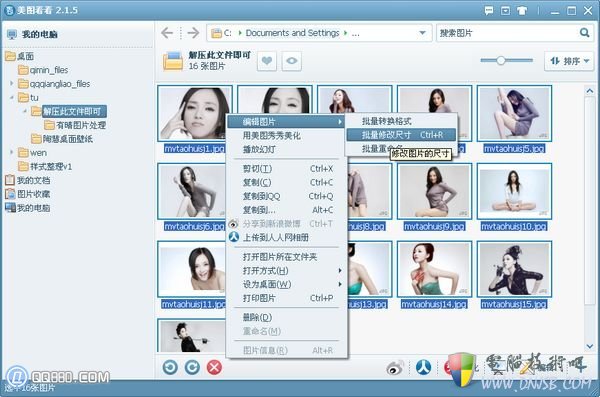
第三步,设定你需要的大小和输出路径
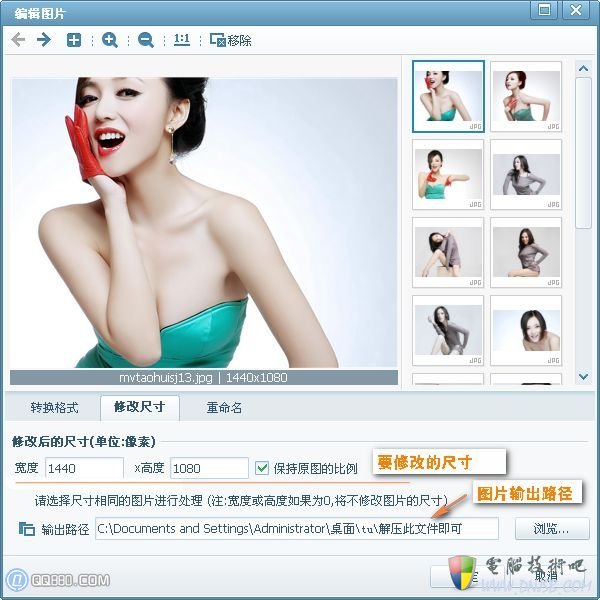
怎么样,挺简单的吧,也不用像ps里搞批处理那么麻烦,除了批量修改照片尺寸,美图看看还可以批量转换照片格式,批量重命名,让原本繁琐的工作变得异常简单。
推荐阅读:怎么批量修改文件名?【用Excel和DOS命令的方法】
Windows7系统下文件夹批量重命名的小技巧 如何提高网速?
相关知识
-
password怎么用?password使用教程
-

诺诺视频会议怎么用?诺诺视频会议使用教程
-

网易UU网游加速器如何加速Xbox游戏?网易UU网游加速器加速Xbox游戏的教程
-

Backup4all Lite怎么用?Backup4all Lite使用教程
-

淘宝店铺被冻结怎么办?淘宝店铺显示未开店怎么办?
-

禁止鼠标唤醒电脑怎么设置?禁止鼠标唤醒电脑教程
-

Windows无法打开“添加打印机”怎么办?Windows添加打印机打不开解决教程
-

Win10系统无法播放flash怎么办?Win10不能播放flash的解决方法
-

电脑双显示屏怎么用?电脑双显示屏设置教程
-

Excel负数数值如何转换为正数?Excel负数批量转换正数方法
软件推荐
更多 >-
1
 一寸照片的尺寸是多少像素?一寸照片规格排版教程
一寸照片的尺寸是多少像素?一寸照片规格排版教程2016-05-30
-
2
新浪秒拍视频怎么下载?秒拍视频下载的方法教程
-
3
监控怎么安装?网络监控摄像头安装图文教程
-
4
电脑待机时间怎么设置 电脑没多久就进入待机状态
-
5
农行网银K宝密码忘了怎么办?农行网银K宝密码忘了的解决方法
-
6
手机淘宝怎么修改评价 手机淘宝修改评价方法
-
7
支付宝钱包、微信和手机QQ红包怎么用?为手机充话费、淘宝购物、买电影票
-
8
不认识的字怎么查,教你怎样查不认识的字
-
9
如何用QQ音乐下载歌到内存卡里面
-
10
2015年度哪款浏览器好用? 2015年上半年浏览器评测排行榜!







































